Registrare l'hub di Azure Stack con Azure
Registrare l'hub di Azure Stack con Azure in modo da poter scaricare Azure Marketplace elementi da Azure e configurare la creazione di report di dati commerciali in Microsoft. Dopo la registrazione dell'hub di Azure Stack, l'utilizzo viene segnalato ad Azure Commerce e può essere visualizzato nell'ID sottoscrizione di fatturazione usato per la registrazione.
Le informazioni contenute in questo articolo descrivono la registrazione di sistemi integrati dell'hub di Azure Stack con Azure. Per informazioni sulla registrazione di ASDK con Azure, vedere Registrazione dell'hub di Azure Stack nella documentazione di ASDK.
Importante
La registrazione è necessaria per supportare la funzionalità completa dell'hub di Azure Stack, inclusa l'offerta di elementi nel marketplace. Le condizioni della licenza dell'hub di Azure Stack verranno violate se non si esegue la registrazione quando si usa il modello di fatturazione con pagamento in base al consumo. Per altre informazioni sui modelli di licenza dell'hub di Azure Stack, vedere la pagina Come acquistare.
Nota
Per le registrazioni connesse, viene creata un'applicazione Microsoft Entra e un'entità servizio associata nella directory di Active Directory associata alla registrazione. Questa entità servizio viene usata per gli scenari del Marketplace dell'hub di Azure Stack (per visualizzare e scaricare Azure Marketplace elementi), caricare i dati di utilizzo (se è abilitata la creazione di report sull'utilizzo), la raccolta dei log di diagnostica e il supporto remoto. La rimozione o la modifica di questa applicazione o dell'entità servizio comporta la mancata esecuzione di questi scenari e la generazione di avvisi. Se viene eliminato, può essere ricreato annullando la registrazione e quindi registrando nuovamente l'hub di Azure Stack con Azure.
Nota
La diffusione online del marketplace, la raccolta dei log di diagnostica e il supporto remoto non sono disponibili per le registrazioni disconnesse. È necessario usare la diffusione offline del marketplace.
Prerequisiti
Completare le sezioni dei prerequisiti seguenti prima della registrazione:
- Verificare le proprie credenziali.
- Impostare la modalità del linguaggio di PowerShell.
- Installare PowerShell per l'hub di Azure Stack.
- Scaricare gli strumenti dell'hub di Azure Stack.
- Determinare il modello di fatturazione.
- Determinare il nome di registrazione univoco.
Verificare le credenziali
Prima di registrare l'hub di Azure Stack con Azure, è necessario avere quanto segue:
- ID sottoscrizione per una sottoscrizione di Azure. Per la registrazione sono supportate solo le sottoscrizioni dei servizi condivisi EA, CSP o CSP. I provider di servizi di configurazione devono decidere se usare una sottoscrizione CSP o APSS.
Per ottenere l'ID, passare alla portale di Azure e selezionare Tutte le sottoscrizioni generali > dei servizi>, scegliere la sottoscrizione da usare nell'elenco. Nella sezione Informazioni di base individuare l'ID sottoscrizione. Come procedura consigliata, usare sottoscrizioni separate per gli ambienti di produzione e quelli di sviluppo o test.
ID sottoscrizione per una sottoscrizione di Azure. Per la registrazione sono supportate solo le sottoscrizioni EA.
Per ottenere l'ID, passare alla portale di Azure e selezionare Tutte le sottoscrizioni generali > dei servizi>, scegliere la sottoscrizione da usare nell'elenco. Nella sezione Informazioni di base individuare l'ID sottoscrizione. Come procedura consigliata, usare sottoscrizioni separate per gli ambienti di produzione e quelli di sviluppo o test.
Nota
Le sottoscrizioni cloud germania non sono attualmente supportate.
Nome utente e password per un account proprietario della sottoscrizione.
L'account utente deve avere accesso alla sottoscrizione di Azure e avere le autorizzazioni per creare app di identità e entità servizio nella directory associata a tale sottoscrizione. È consigliabile registrare l'hub di Azure Stack con Azure usando l'amministrazione con privilegi minimi. Per altre informazioni su come creare una definizione di ruolo personalizzata che limita l'accesso alla sottoscrizione per la registrazione, vedere Creare un ruolo di registrazione per l'hub di Azure Stack.
Registrazione del provider di risorse dell'hub di Azure Stack . Per informazioni dettagliate, vedere la sezione Registrare il provider di risorse dell'hub di Azure Stack seguente.
Dopo la registrazione, non è necessaria Microsoft Entra'autorizzazione amministratore globale. Tuttavia, alcune operazioni possono richiedere le credenziali di amministratore globale, ad esempio uno script del programma di installazione del provider di risorse o una nuova funzionalità che richiede la concessione di un'autorizzazione. È possibile ripristinare temporaneamente le autorizzazioni di amministratore globale dell'account o usare un account amministratore globale separato proprietario della sottoscrizione del provider predefinita.
L'utente che registra l'hub di Azure Stack è il proprietario dell'entità servizio in Microsoft Entra ID. Solo l'utente che ha registrato l'hub di Azure Stack può modificare la registrazione dell'hub di Azure Stack. Tutti gli altri utenti, anche se sono amministratori globali, devono essere aggiunti a "Sottoscrizione provider predefinita" tramite "Controllo di accesso (IAM)". Se un utente non amministratore che non è proprietario dell'entità servizio di registrazione tenta di registrare o registrare di nuovo l'hub di Azure Stack, potrebbe ricevere una risposta 403. Una risposta 403 indica che l'utente non ha autorizzazioni a sufficienza per completare l'operazione.
Se non si ha una sottoscrizione di Azure che soddisfa questi requisiti, è possibile creare un account Azure gratuito qui. La registrazione dell'hub di Azure Stack non comporta alcun costo per la sottoscrizione di Azure.
Nota
Se si hanno più hub di Azure Stack, è consigliabile registrare ogni hub di Azure Stack nella propria sottoscrizione. In questo modo sarà più facile tenere traccia dell'utilizzo.
Impostare la modalità del linguaggio di PowerShell
Per registrare correttamente l'hub di Azure Stack, la modalità del linguaggio di PowerShell deve essere impostata su FullLanguage. Per verificare che la modalità del linguaggio corrente sia impostata su completa, aprire una finestra di PowerShell con privilegi elevati ed eseguire i cmdlet di PowerShell seguenti:
$ExecutionContext.SessionState.LanguageMode
Verificare che l'output restituisca FullLanguage. Se viene restituita una qualsiasi altra modalità di lingua, è necessario eseguire la registrazione in un altro computer o la modalità lingua deve essere impostata su FullLanguage prima di continuare.
Installare PowerShell per l'hub di Azure Stack
Usare la versione più recente di PowerShell per l'hub di Azure Stack per eseguire la registrazione in Azure.
Se la versione più recente non è già installata, vedere Installare PowerShell per l'hub di Azure Stack.
Scaricare gli strumenti dell'hub di Azure Stack
Il repository GitHub degli strumenti dell'hub di Azure Stack contiene moduli di PowerShell che supportano le funzionalità dell'hub di Azure Stack, inclusa la funzionalità di registrazione. Durante il processo di registrazione, è necessario importare e usare il modulo PowerShell RegisterWithAzure.psm1 (disponibile nel repository degli strumenti dell'hub di Azure Stack) per registrare l'istanza dell'hub di Azure Stack con Azure.
Per assicurarsi di usare la versione più recente, eliminare tutte le versioni esistenti degli strumenti dell'hub di Azure Stack e scaricare la versione più recente da GitHub prima di eseguire la registrazione con Azure.
Nota
È anche possibile usare the Operator Access Workstation (OAW) per accedere all'endpoint con privilegi (PEP), al portale di amministrazione per gli scenari di supporto e agli strumenti GitHub dell'hub di Azure Stack. Per altre informazioni, vedere Workstation di accesso dell'operatore dell'hub di Azure Stack.
Determinare il modello di fatturazione
Una distribuzione connessa consente all'hub di Azure Stack di connettersi a Internet e ad Azure. È anche possibile usare Microsoft Entra ID o Active Directory Federation Services (AD FS) come archivio identità e scegliere tra due modelli di fatturazione: pagamento in base al consumo o basato sulla capacità. Specificare il modello di fatturazione in un secondo momento, durante l'esecuzione dello script di registrazione.
Una distribuzione disconnessa consente di usare l'hub di Azure Stack senza una connessione a Internet. Con una distribuzione disconnessa, si è limitati a un archivio identità DI AD FS e al modello di fatturazione basato sulla capacità. Specificare il modello di fatturazione in un secondo momento, durante l'esecuzione dello script di registrazione.
Determinare il nome di registrazione univoco
Quando si esegue lo script di registrazione, è necessario specificare un nome di registrazione univoco. Un modo semplice per associare la sottoscrizione dell'hub di Azure Stack a una registrazione di Azure consiste nell'usare l'ID cloud dell'hub di Azure Stack.
Nota
Le registrazioni dell'hub di Azure Stack che usano il modello di fatturazione basato sulla capacità dovranno modificare il nome univoco durante la nuova registrazione dopo la scadenza di tali sottoscrizioni annuali, a meno che non si elimini la registrazione scaduta e non si registri nuovamente con Azure.
Per determinare l'ID cloud per la distribuzione dell'hub di Azure Stack, vedere Trovare l'ID cloud.
Registrazione con fatturazione con pagamento in base al consumo
Usare questa procedura per registrare l'hub di Azure Stack con Azure usando il modello di fatturazione con pagamento in base al consumo.
Nota
Tutti i passaggi indicati devono essere eseguiti da un computer che ha accesso all'endpoint con privilegi (PEP). Per informazioni dettagliate su PEP, vedere Uso dell'endpoint con privilegi nell'hub di Azure Stack.
Gli ambienti connessi possono accedere a Internet e Azure. Per questi ambienti, è necessario registrare il provider di risorse dell'hub di Azure Stack con Azure e quindi configurare il modello di fatturazione.
Per registrare il provider di risorse dell'hub di Azure Stack con Azure, avviare PowerShell ISE come amministratore e usare i seguenti cmdlet di PowerShell con il parametro EnvironmentName impostato sul tipo di sottoscrizione di Azure appropriato (vedere i parametri seguenti).
Aggiungere l'account Azure usato per registrare l'hub di Azure Stack. Per aggiungere l'account, eseguire il cmdlet Connect-AzAccount . Viene richiesto di immettere le credenziali dell'account di Azure e può essere necessario usare l'autenticazione a due fattori in base alla configurazione dell'account.
Connect-AzAccount -EnvironmentName "<environment name>"Parametro Descrizione EnvironmentName Nome dell'ambiente della sottoscrizione cloud di Azure. I nomi di ambiente supportati sono AzureCloud, AzureUSGovernment o se si usa una sottoscrizione di Azure cina, AzureChinaCloud. Nota
Se la sessione scade, la password è stata modificata o si vuole semplicemente cambiare account, eseguire il cmdlet seguente prima di accedere con Connect-AzAccount:
Remove-AzAccount-Scope ProcessSe si hanno più sottoscrizioni, eseguire il comando seguente per selezionare quella che si vuole usare:
Get-AzSubscription -SubscriptionID '<Your Azure Subscription GUID>' | Select-AzSubscriptionEseguire il comando seguente per registrare il provider di risorse dell'hub di Azure Stack nella sottoscrizione di Azure:
Register-AzResourceProvider -ProviderNamespace Microsoft.AzureStackAvviare PowerShell ISE come amministratore e passare alla cartella Registrazione nella directory AzureStack-Tools-az creata quando sono stati scaricati gli strumenti dell'hub di Azure Stack. Importare il modulo RegisterWithAzure.psm1 usando PowerShell:
Import-Module .\RegisterWithAzure.psm1Prima di procedere, nella stessa sessione di PowerShell verificare di aver eseguito di nuovo l'accesso al contesto di Azure PowerShell corretto (in caso contrario, ripetere i passaggi 2 e 3). Questo contesto è l'account Azure usato per registrare il provider di risorse dell'hub di Azure Stack in precedenza. Nella stessa sessione di PowerShell eseguire il cmdlet Set-AzsRegistration :
$CloudAdminCred = Get-Credential -UserName <Privileged endpoint credentials> -Message "Enter the cloud domain credentials to access the privileged endpoint." $RegistrationName = "<unique-registration-name>" Set-AzsRegistration ` -PrivilegedEndpointCredential $CloudAdminCred ` -PrivilegedEndpoint <PrivilegedEndPoint computer name> ` -BillingModel PayAsYouUse ` -RegistrationName $RegistrationNamePer altre informazioni sul cmdlet Set-AzsRegistration, vedere Informazioni di riferimento sulla registrazione.
Il processo richiede da 10 a 15 minuti. Al termine del comando, viene visualizzato il messaggio "L'ambiente è ora registrato e attivato usando i parametri forniti".
Registrazione con fatturazione basata sulla capacità
Usare questa procedura per registrare l'hub di Azure Stack con Azure usando il modello di fatturazione con pagamento in base alla capacità.
Nota
Tutti i passaggi indicati devono essere eseguiti da un computer che ha accesso all'endpoint con privilegi (PEP). Per informazioni dettagliate su PEP, vedere Uso dell'endpoint con privilegi nell'hub di Azure Stack.
Gli ambienti connessi possono accedere a Internet e Azure. Per questi ambienti, è necessario registrare il provider di risorse dell'hub di Azure Stack con Azure e quindi configurare il modello di fatturazione.
Per registrare il provider di risorse dell'hub di Azure Stack con Azure, avviare PowerShell ISE come amministratore e usare i seguenti cmdlet di PowerShell con il parametro EnvironmentName impostato sul tipo di sottoscrizione di Azure appropriato (vedere i parametri seguenti).
Aggiungere l'account Azure usato per registrare l'hub di Azure Stack. Per aggiungere l'account, eseguire il cmdlet Connect-AzAccount . Viene richiesto di immettere le credenziali dell'account di Azure e può essere necessario usare l'autenticazione a due fattori in base alla configurazione dell'account.
Connect-AzAccount -Environment "<environment name>"Parametro Descrizione EnvironmentName Nome dell'ambiente della sottoscrizione cloud di Azure. I nomi di ambiente supportati sono AzureCloud, AzureUSGovernment o se si usa una sottoscrizione di Azure cina, AzureChinaCloud. Se si hanno più sottoscrizioni, eseguire il comando seguente per selezionare quella che si vuole usare:
Get-AzSubscription -SubscriptionID '<Your Azure Subscription GUID>' | Select-AzSubscriptionEseguire il comando seguente per registrare il provider di risorse dell'hub di Azure Stack nella sottoscrizione di Azure:
Register-AzResourceProvider -ProviderNamespace Microsoft.AzureStackAvviare PowerShell ISE come amministratore e passare alla cartella Registrazione nella directory AzureStack-Tools-az creata quando sono stati scaricati gli strumenti dell'hub di Azure Stack. Importare il modulo RegisterWithAzure.psm1 usando PowerShell:
Import-Module .\RegisterwithAzure.psm1Prima di procedere, nella stessa sessione di PowerShell verificare di aver eseguito di nuovo l'accesso al contesto di Azure PowerShell corretto (in caso contrario, ripetere i passaggi 2 e 3). Questo contesto è l'account Azure usato per registrare il provider di risorse dell'hub di Azure Stack. Nella stessa sessione di PowerShell eseguire il cmdlet Set-AzsRegistration :
$CloudAdminCred = Get-Credential -UserName <Privileged endpoint credentials> -Message "Enter the cloud domain credentials to access the privileged endpoint." $RegistrationName = "<unique-registration-name>" Set-AzsRegistration ` -PrivilegedEndpointCredential $CloudAdminCred ` -PrivilegedEndpoint <PrivilegedEndPoint computer name> ` -AgreementNumber <EA agreement number> ` -BillingModel Capacity ` -RegistrationName $RegistrationNameUsare il numero del contratto EA in cui sono state acquistate le licenze dello SKU della capacità.
Nota
È possibile disabilitare la creazione di report sull'utilizzo con il parametro UsageReportingEnabled per il cmdlet Set-AzsRegistration impostando il parametro su false.
Per altre informazioni sul cmdlet Set-AzsRegistration, vedere Informazioni di riferimento sulla registrazione.
Registrazione con fatturazione basata sulla capacità
Se si registra l'hub di Azure Stack in un ambiente disconnesso (senza connettività Internet), è necessario ottenere un token di registrazione dall'ambiente dell'hub di Azure Stack. Usare quindi il token in un computer in grado di connettersi ad Azure e di avere installato PowerShell per l'hub di Azure Stack.
Ottenere un token di registrazione dall'ambiente dell'hub di Azure Stack
Avviare PowerShell ISE come amministratore e passare alla cartella Registrazione nella directory AzureStack-Tools-az creata quando sono stati scaricati gli strumenti dell'hub di Azure Stack. Importare il modulo RegisterWithAzure.psm1 :
Import-Module .\RegisterWithAzure.psm1Per ottenere il token di registrazione, eseguire i cmdlet di PowerShell seguenti:
$FilePathForRegistrationToken = "$env:SystemDrive\RegistrationToken.txt" $YourCloudAdminCredential = Get-Credential -UserName <Privileged endpoint credentials> -Message "Enter the cloud domain credentials to access the privileged endpoint." $RegistrationToken = Get-AzsRegistrationToken -PrivilegedEndpointCredential $YourCloudAdminCredential ` -UsageReportingEnabled:$false ` -PrivilegedEndpoint <PrivilegedEndPoint computer name> ` -BillingModel Capacity ` -AgreementNumber '<EA agreement number>' ` -TokenOutputFilePath $FilePathForRegistrationTokenUsare il numero del contratto EA in cui sono state acquistate le licenze dello SKU della capacità.
Per altre informazioni sul cmdlet Get-AzsRegistrationToken, vedere Informazioni di riferimento sulla registrazione.
Suggerimento
Il token di registrazione viene salvato nel file specificato per $FilePathForRegistrationToken. È possibile modificare il percorso file o il nome file a propria discrezione.
Salvare questo token di registrazione da usare nel computer connesso ad Azure. È possibile copiare il file o il testo da $FilePathForRegistrationToken.
Connettersi ad Azure e registrarsi
Nel computer connesso a Internet eseguire gli stessi passaggi per importare il modulo RegisterWithAzure.psm1 e accedere al contesto di Azure PowerShell corretto. Chiamare quindi Register-AzsEnvironment. Specificare il token di registrazione da registrare in Azure. Se si registrano più istanze dell'hub di Azure Stack usando lo stesso ID sottoscrizione di Azure, specificare un nome di registrazione univoco.
Sono necessari il token di registrazione e un nome di token univoco.
Avviare PowerShell ISE come amministratore e passare alla cartella Registrazione nella directory AzureStack-Tools-az creata quando sono stati scaricati gli strumenti dell'hub di Azure Stack. Importare il modulo RegisterWithAzure.psm1 :
Import-Module .\RegisterWithAzure.psm1Eseguire quindi i cmdlet di PowerShell seguenti:
$RegistrationToken = "<Your Registration Token>" $RegistrationName = "<unique-registration-name>" Register-AzsEnvironment -RegistrationToken $RegistrationToken -RegistrationName $RegistrationName
Facoltativamente, è possibile usare il cmdlet Get-Content per puntare a un file contenente il token di registrazione.
Sono necessari il token di registrazione e un nome di token univoco.
Avviare PowerShell ISE come amministratore e passare alla cartella Registrazione nella directory AzureStack-Tools-az creata quando sono stati scaricati gli strumenti dell'hub di Azure Stack. Importare il modulo RegisterWithAzure.psm1 :
Import-Module .\RegisterWithAzure.psm1Eseguire quindi i cmdlet di PowerShell seguenti:
$RegistrationToken = Get-Content -Path '<Path>\<Registration Token File>' Register-AzsEnvironment -RegistrationToken $RegistrationToken -RegistrationName $RegistrationName
Nota
Salvare il nome della risorsa di registrazione e il token di registrazione per riferimento futuro.
Recuperare una chiave di attivazione dalla risorsa di registrazione di Azure
Successivamente, è necessario recuperare una chiave di attivazione dalla risorsa di registrazione creata in Azure durante Register-AzsEnvironment.
Per ottenere la chiave di attivazione, eseguire i cmdlet di PowerShell seguenti:
$RegistrationResourceName = "<unique-registration-name>"
$KeyOutputFilePath = "$env:SystemDrive\ActivationKey.txt"
$ActivationKey = Get-AzsActivationKey -RegistrationName $RegistrationResourceName -KeyOutputFilePath $KeyOutputFilePath
Suggerimento
La chiave di attivazione viene salvata nel file specificato per $KeyOutputFilePath. È possibile modificare il percorso file o il nome file a propria discrezione.
Creare una risorsa di attivazione nell'hub di Azure Stack
Tornare all'ambiente dell'hub di Azure Stack con il file o il testo della chiave di attivazione creata da Get-AzsActivationKey. Creare quindi una risorsa di attivazione nell'hub di Azure Stack usando tale chiave di attivazione. Per creare una risorsa di attivazione, eseguire i cmdlet di PowerShell seguenti:
# Open the file that contains the activation key (from Azure), copy the entire contents into your clipboard, then within your PowerShell session (that will communicate with the PEP), paste the activation key contents into a string variable, enclosed by quotation marks:
$ActivationKey = "<paste activation key here>"
$YourPrivilegedEndpoint = "<privileged_endpoint_computer_name>"
New-AzsActivationResource -PrivilegedEndpointCredential $YourCloudAdminCredential -PrivilegedEndpoint $YourPrivilegedEndpoint -ActivationKey $ActivationKey
Facoltativamente, è possibile usare il cmdlet Get-Content per puntare a un file contenente il token di registrazione:
$ActivationKey = Get-Content -Path '<Path>\<Activation Key File>'
$YourPrivilegedEndpoint = "<privileged_endpoint_computer_name>"
New-AzsActivationResource -PrivilegedEndpointCredential $YourCloudAdminCredential -PrivilegedEndpoint $YourPrivilegedEndpoint -ActivationKey $ActivationKey
Verificare la registrazione dell'hub di Azure Stack
È possibile usare il riquadro Gestione area per verificare che la registrazione dell'hub di Azure Stack sia stata completata correttamente. Questo riquadro è disponibile nel dashboard predefinito del portale di amministrazione. Lo stato può essere registrato o non registrato. Se è registrato, viene indicato anche l'ID sottoscrizione di Azure usato per registrare l'hub di Azure Stack unitamente al nome e al gruppo delle risorse di registrazione.
Accedere al portale dell'amministratore dell'hub di Azure Stack all'indirizzo
https://adminportal.local.azurestack.external.Nel dashboard selezionare Gestione area.
Selezionare Proprietà. Questo riquadro mostra lo stato e i dettagli dell'ambiente. Lo stato può essere Registrato, Non registrato o Scaduto.
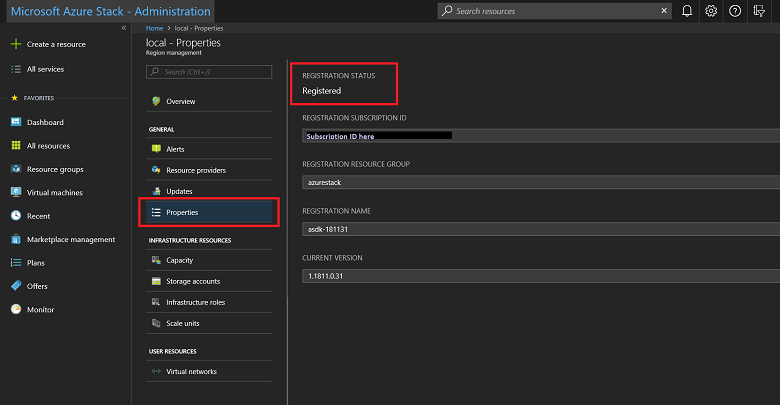 dell'area del portale di amministrazione dell'hub di Azure Stack
dell'area del portale di amministrazione dell'hub di Azure StackSe è registrato, le proprietà includono:
- ID sottoscrizione di registrazione: l'ID sottoscrizione di Azure registrato e associato all'hub di Azure Stack.
- Gruppo di risorse di registrazione: il gruppo di risorse di Azure nella sottoscrizione associata contenente le risorse dell'hub di Azure Stack.
È possibile usare il portale di Azure per visualizzare le risorse di registrazione dell'hub di Azure Stack e quindi verificare che la registrazione sia stata completata correttamente. Accedere al portale di Azure usando un account associato alla sottoscrizione usata per registrare l'hub di Azure Stack. Selezionare Tutte le risorse, abilitare la casella di controllo Mostra tipi nascosti e selezionare il nome di registrazione.
Se la registrazione non è riuscita, è necessario ripetere la registrazione seguendo questa procedura per risolvere il problema.
In alternativa, per verificare se la registrazione è stata completata correttamente, è possibile usare la funzionalità di gestione del Marketplace. Se viene visualizzato un elenco di elementi del Marketplace nel pannello di gestione del Marketplace, la registrazione è riuscita. Tuttavia, negli ambienti disconnessi non viene visualizzato alcun elemento del Marketplace nel pannello di gestione del Marketplace.
Rinnovare o modificare la registrazione
È necessario aggiornare la registrazione nelle circostanze seguenti:
- Dopo aver rinnovato la sottoscrizione annuale basata sulla capacità.
- Quando si modifica il modello di fatturazione.
- Quando la scalabilità cambia (aggiungere/rimuovere nodi) per la fatturazione basata sulla capacità.
Nota
Se la raccolta di log proattiva è abilitata e si rinnova o si modifica la registrazione dell'hub di Azure Stack, è necessario riabilitare la raccolta proattiva dei log. Per altre informazioni sulla raccolta proattiva dei log, vedere Raccolta log di diagnostica.
Prerequisiti
Per rinnovare o modificare la registrazione, sono necessarie le informazioni seguenti dal portale di amministrazione :
| Portale di amministrazione | Parametro del cmdlet | Note |
|---|---|---|
| ID SOTTOSCRIZIONE DI REGISTRAZIONE | Subscription | ID della sottoscrizione usato durante la registrazione precedente |
| GRUPPO DI RISORSE DI REGISTRAZIONE | ResourceGroupName | Gruppo di risorse in cui esiste la risorsa di registrazione precedente |
| NOME REGISTRAZIONE | RegistrationName | Nome della registrazione usato durante la registrazione precedente |
Modificare la sottoscrizione in uso
Se si vuole modificare la sottoscrizione in uso, è innanzitutto necessario eseguire il cmdlet Remove-AzsRegistration e quindi assicurarsi di accedere al contesto di Azure PowerShell corretto. Eseguire quindi Set-AzsRegistration con tutti i parametri modificati, incluso <billing model>. Durante l'esecuzione di Remove-AzsRegistration, è necessario accedere alla sottoscrizione usata durante la registrazione e usare i valori dei RegistrationName parametri e ResourceGroupName come illustrato nel portale di amministrazione:
# select the subscription used during the registration (shown in portal)
Select-AzSubscription -Subscription '<Registration subscription ID from portal>'
$YourPrivilegedEndpoint = "<privileged_endpoint_computer_name>"
# unregister using the parameter values from portal
Remove-AzsRegistration -PrivilegedEndpointCredential $YourCloudAdminCredential -PrivilegedEndpoint $YourPrivilegedEndpoint -RegistrationName '<Registration name from portal>' -ResourceGroupName '<Registration resource group from portal>'
# switch to new subscription id
Select-AzSubscription -Subscription '<New subscription ID>'
# register
Set-AzsRegistration -PrivilegedEndpointCredential $YourCloudAdminCredential -PrivilegedEndpoint $YourPrivilegedEndpoint -BillingModel '<Billing model>' -RegistrationName '<Registration name>' -ResourceGroupName '<Registration resource group name>'
Modificare il modello di fatturazione e la modalità di offerta delle funzionalità o ripetere la registrazione dell'istanza
Questa sezione si applica se si vuole modificare il modello di fatturazione e la modalità di offerta delle funzionalità o si vuole registrare nuovamente l'istanza. In tutti questi casi, si esegue una chiamata alla funzione di registrazione per impostare i nuovi valori. Non è necessario prima rimuovere la registrazione corrente. Accedere all'ID sottoscrizione visualizzato nel portale di amministrazione e quindi rieseguire la registrazione con un nuovo BillingModel valore mantenendo gli stessi valori dei RegistrationName parametri e ResourceGroupName come illustrato nel portale di amministrazione:
# select the subscription used during the registration
Select-AzSubscription -Subscription '<Registration subscription ID from portal>'
$YourPrivilegedEndpoint = "<privileged_endpoint_computer_name>"
# rerun registration with new BillingModel (or same billing model in case of re-registration) but using other parameters values from portal
Set-AzsRegistration -PrivilegedEndpointCredential $YourCloudAdminCredential -PrivilegedEndpoint $YourPrivilegedEndpoint -BillingModel '<New billing model>' -RegistrationName '<Registration name from portal>' -ResourceGroupName '<Registration resource group from portal>'
È necessario aggiornare o rinnovare la registrazione nelle circostanze seguenti:
- Dopo aver rinnovato la sottoscrizione annuale basata sulla capacità.
- Quando si modifica il modello di fatturazione.
- Quando si ridimensionano le modifiche (aggiunta/rimozione di nodi) per la fatturazione basata sulla capacità.
Rimuovere la risorsa di attivazione dall'hub di Azure Stack
È prima necessario rimuovere la risorsa di attivazione dall'hub di Azure Stack e quindi la risorsa di registrazione in Azure.
Per rimuovere la risorsa di attivazione nell'hub di Azure Stack, eseguire i cmdlet di PowerShell seguenti nell'ambiente dell'hub di Azure Stack:
$YourPrivilegedEndpoint = "<privileged_endpoint_computer_name>"
Remove-AzsActivationResource -PrivilegedEndpointCredential $YourCloudAdminCredential -PrivilegedEndpoint $YourPrivilegedEndpoint
Successivamente, per rimuovere la risorsa di registrazione in Azure, assicurarsi di essere in un computer connesso ad Azure, accedere al contesto di Azure PowerShell corretto ed eseguire i cmdlet di PowerShell appropriati, come descritto di seguito.
È possibile usare il token di registrazione usato per creare la risorsa:
$RegistrationToken = "<registration token>"
Unregister-AzsEnvironment -RegistrationToken $RegistrationToken
In alternativa, è possibile usare il nome del gruppo di risorse di registrazione e il nome del gruppo di risorse di registrazione dal portale di amministrazione:
Unregister-AzsEnvironment -RegistrationName '<Registration name from portal>' -ResourceGroupName '<Registration resource group from portal>'
Ripetere la registrazione usando i passaggi connessi
Se si modifica il modello di fatturazione dalla fatturazione della capacità in uno stato disconnesso alla fatturazione a consumo in uno stato connesso, ripetere la registrazione seguendo i passaggi del modello connesso.
Nota
Questo non modifica il modello di identità, ma solo il meccanismo di fatturazione e verrà comunque usato AD FS come origine dell'identità.
Ripetere la registrazione usando i passaggi disconnessi
A questo punto la registrazione è stata annullata completamente in uno scenario disconnesso e deve ripetere i passaggi per la registrazione di un ambiente hub di Azure Stack in uno scenario disconnesso.
Disabilitare o abilitare la creazione di report sull'utilizzo
Per gli ambienti dell'hub di Azure Stack che usano un modello di fatturazione basato sulla capacità, disattivare la creazione di report sull'utilizzo con il parametro UsageReportingEnabled usando i cmdlet Set-AzsRegistrationToken o Get-AzsRegistrationToken. L'hub di Azure Stack segnala le metriche di utilizzo per impostazione predefinita. Gli operatori con utilizzo intensivo della capacità o che supportano un ambiente disconnesso devono disattivare i report sull'utilizzo.
Esegui i cmdlet di PowerShell seguenti:
$CloudAdminCred = Get-Credential -UserName <Privileged endpoint credentials> -Message "Enter the cloud domain credentials to access the privileged endpoint."
$RegistrationName = "<unique-registration-name>"
Set-AzsRegistration `
-PrivilegedEndpointCredential $CloudAdminCred `
-PrivilegedEndpoint <PrivilegedEndPoint computer name> `
-BillingModel Capacity
-RegistrationName $RegistrationName
-UsageReportingEnabled:$false
Per modificare il token di registrazione, eseguire i cmdlet di PowerShell seguenti:
$YourPrivilegedEndpoint = "<privileged_endpoint_computer_name>" $FilePathForRegistrationToken = $env:SystemDrive\RegistrationToken.txt $RegistrationToken = Get-AzsRegistrationToken -PrivilegedEndpointCredential $YourCloudAdminCredential -UsageReportingEnabled:$false -PrivilegedEndpoint $YourPrivilegedEndpoint -BillingModel Capacity -AgreementNumber '<EA agreement number>' -TokenOutputFilePath $FilePathForRegistrationTokenUsare il numero del contratto EA in cui sono state acquistate le licenze dello SKU della capacità.
Suggerimento
Il token di registrazione viene salvato nel file specificato per $FilePathForRegistrationToken. È possibile modificare il percorso file o il nome file a propria discrezione.
Salvare questo token di registrazione da usare nel computer connesso di Azure. È possibile copiare il file o il testo da $FilePathForRegistrationToken.
Spostare una risorsa di registrazione
Lo spostamento di una risorsa di registrazione tra gruppi di risorse nella stessa sottoscrizione è supportato per tutti gli ambienti. Lo spostamento di una risorsa di registrazione tra le sottoscrizioni è, tuttavia, supportato solo per i provider CSP quando entrambe le sottoscrizioni vengono risolte nello stesso ID partner. Per altre informazioni sullo spostamento delle risorse in un nuovo gruppo di risorse, vedere Spostare le risorse in un nuovo gruppo di risorse o in una nuova sottoscrizione.
Importante
Per evitare l'eliminazione accidentale delle risorse di registrazione nel portale, lo script di registrazione aggiunge automaticamente un blocco alla risorsa. È necessario rimuovere questo blocco prima di spostarlo o eliminarlo. È consigliabile aggiungere un blocco alla risorsa di registrazione per impedire l'eliminazione accidentale.
Informazioni di riferimento sulla registrazione
Set-AzsRegistration
È possibile usare Set-AzsRegistration per registrare l'hub di Azure Stack con Azure e abilitare o disabilitare l'offerta di elementi nel marketplace e la creazione di report sull'utilizzo.
Per eseguire il cmdlet, è necessario quanto segue:
- Una sottoscrizione globale di Azure di qualsiasi tipo.
- Avere eseguito l'accesso ad Azure PowerShell con un account proprietario o collaboratore per tale sottoscrizione.
Set-AzsRegistration [-PrivilegedEndpointCredential] <PSCredential> [-PrivilegedEndpoint] <String> [[-AzureContext]
<PSObject>] [[-ResourceGroupName] <String>] [[-ResourceGroupLocation] <String>] [[-BillingModel] <String>]
[-MarketplaceSyndicationEnabled] [-UsageReportingEnabled] [[-AgreementNumber] <String>] [[-RegistrationName]
<String>] [<CommonParameters>]
| Parametro | Tipo | Descrizione |
|---|---|---|
| PrivilegedEndpointCredential | PSCredential | Credenziali usate per accedere all'endpoint con privilegi. Il nome utente è nel formato AzureStackDomain\CloudAdmin. |
| PrivilegedEndpoint | string | Una console remota di PowerShell preconfigurato che offre funzionalità come la raccolta di log e altre attività post-distribuzione. Per altre informazioni, vedere l'articolo relativo all'uso dell'endpoint con privilegi . |
| AzureContext | PSObject | |
| ResourceGroupName | string | |
| ResourceGroupLocation | string | |
| BillingModel | string | Modello di fatturazione usato dalla sottoscrizione. I valori consentiti per questo parametro sono: Capacity, PayAsYouUse e Development. |
| MarketplaceSyndicationEnabled | Vero/Falso | Determina se la funzionalità di gestione del marketplace è disponibile nel portale. Impostare su true se si registra con la connettività Internet. Impostare su false se si esegue la registrazione in ambienti disconnessi. Per le registrazioni disconnesse, lo strumento di diffusione offline può essere usato per scaricare gli elementi del Marketplace. |
| UsageReportingEnabled | Vero/Falso | L'hub di Azure Stack segnala le metriche di utilizzo per impostazione predefinita. Gli operatori con utilizzo intensivo della capacità o che supportano un ambiente disconnesso devono disattivare i report sull'utilizzo. I valori consentiti per questo parametro sono True, False. |
| AgreementNumber | string | Numero del contratto EA in base al quale è stato ordinato lo SKU di capacità per questo Azure Stack. |
| RegistrationName | string | Impostare un nome univoco per la registrazione se si esegue lo script di registrazione in più istanze dell'hub di Azure Stack usando lo stesso ID sottoscrizione di Azure. Il parametro ha un valore predefinito di AzureStackRegistration. Tuttavia, se si usa lo stesso nome in più istanze dell'hub di Azure Stack, lo script ha esito negativo. |
Get-AzsRegistrationToken
Get-AzsRegistrationToken genera un token di registrazione dai parametri di input.
Get-AzsRegistrationToken [-PrivilegedEndpointCredential] <PSCredential> [-PrivilegedEndpoint] <String>
[-BillingModel] <String> [[-TokenOutputFilePath] <String>] [-UsageReportingEnabled] [[-AgreementNumber] <String>]
[<CommonParameters>]
| Parametro | Tipo | Descrizione |
|---|---|---|
| PrivilegedEndpointCredential | PSCredential | Credenziali usate per accedere all'endpoint con privilegi. Il nome utente è nel formato AzureStackDomain\CloudAdmin. |
| PrivilegedEndpoint | string | Una console remota di PowerShell preconfigurato che offre funzionalità come la raccolta di log e altre attività post-distribuzione. Per altre informazioni, vedere l'articolo relativo all'uso dell'endpoint con privilegi . |
| AzureContext | PSObject | |
| ResourceGroupName | string | |
| ResourceGroupLocation | string | |
| BillingModel | string | Modello di fatturazione usato dalla sottoscrizione. I valori consentiti per questo parametro sono Capacity, Custom e Development. |
| MarketplaceSyndicationEnabled | Vero/Falso | |
| UsageReportingEnabled | Vero/Falso | L'hub di Azure Stack segnala le metriche di utilizzo per impostazione predefinita. Gli operatori con utilizzo intensivo della capacità o che supportano un ambiente disconnesso devono disattivare i report sull'utilizzo. I valori consentiti per questo parametro sono True, False. |
| AgreementNumber | string |
Errori di registrazione
È possibile che venga visualizzato uno degli errori seguenti durante il tentativo di registrare l'hub di Azure Stack:
Impossibile recuperare le informazioni hardware obbligatorie per
$hostName. Controllare l'host fisico e la connettività, quindi provare a eseguire nuovamente la registrazione.Non è possibile connettersi per
$hostNameottenere informazioni hardware. Controllare l'host fisico e la connettività, quindi provare a eseguire nuovamente la registrazione.Causa: è stato tentato di ottenere i dettagli hardware, ad esempio UUID, Bios e CPU dagli host per tentare l'attivazione e non è stato possibile a causa dell'incapacità di connettersi all'host fisico.
Identificatore cloud [
GUID] è già registrato. Non è consentito riutilizzare gli identificatori cloud.Causa: questo accade se l'ambiente di Azure Stack è già registrato. Per registrare nuovamente l'ambiente con una sottoscrizione o un modello di fatturazione diverso, seguire i passaggi di rinnovo o modifica della registrazione.
Quando si tenta di accedere alla gestione del Marketplace, si verifica un errore durante il tentativo di syndicate dei prodotti.
Causa: questo avviene in genere quando l'hub di Azure Stack non è in grado di accedere alla risorsa di registrazione. Un motivo comune per questo è che quando un tenant della directory di una sottoscrizione di Azure cambia, reimposta la registrazione. Non è possibile accedere all'utilizzo dell'hub di Azure Stack o del report se è stato modificato il tenant della directory della sottoscrizione. Per risolvere questo problema, è necessario eseguire nuovamente la registrazione.
La gestione del Marketplace chiede comunque di registrare e attivare l'hub di Azure Stack, anche quando è già stato registrato il timbro usando il processo disconnesso.
Causa: si tratta di un problema noto per gli ambienti disconnessi e richiede di verificare lo stato di registrazione. Per usare la gestione del Marketplace, usare lo strumento offline.
Passaggi successivi
Commenti e suggerimenti
Presto disponibile: Nel corso del 2024 verranno gradualmente disattivati i problemi di GitHub come meccanismo di feedback per il contenuto e ciò verrà sostituito con un nuovo sistema di feedback. Per altre informazioni, vedere https://aka.ms/ContentUserFeedback.
Invia e visualizza il feedback per